字段类型和字段数据
此主题适用于 Dynamics 365 Customer Engagement (on-premises)。 有关此主题的 Power Apps 版本,请参阅: 列的类型
字段类型
下表包含有关可用字段类型的信息。
| 字段类型 | 说明 | 可用字段数据类型 |
|---|---|---|
| 简单的字段 | 包含不基于公式的数据。 | 单行文本、选项集、两个选项、图像、整数、浮点数、十进制数、货币、多行文本、日期和时间、查找 |
| 计算字段 | 包含使用来自于当前实体或相关父实体的字段的计算。 | 单行文本、选项集、两个选项、整数、十进制数、货币、日期和时间 |
| 汇总字段 | 包含通过计算与某个记录的相关记录得出的聚合值,或包含通过计算层次结构得出的值。 | 整数、十进制数、货币、日期和时间 |
下表包含有关字段数据类型的信息。
| 字段数据类型 | 说明 |
|---|---|
| 单行文本 | 此字段中最多可以包含 4,000 个文本字符。 可将最大长度设置为低于此值。 此字段有多个格式选项,可以更改文本的表示形式。 这些选项是电子邮件、文本、文本区域、URL、股票代号和电话。 更多信息:详细信息:单行文本格式选项 |
| 多行文本 | 此字段中最多可以包含 1,048,576 个文本字符。 可将最大长度设置为低于此值。 在将该字段添加到窗体时,可以指定字段的大小。 |
| 选项集 | 此字段提供了一组选项。 每个选项都有一个数字值和标签。 添加到窗体时,该字段显示一个控件,供用户仅选择一个选项。 该字段在高级查找中显示时,用户可以使用选择列表控件来选择要包括在搜索条件中的多个选项。 您可以定义一个全局选项集,并配置选项集字段以使用这一个选项集。 更多信息:更多信息:创建和编辑全局选项集 |
| 多选选项集 | 此字段提供一组选项,可在其中选择多个选项。 添加到窗体时,该字段使用一个控件,供用户选择多个选项。 该字段在高级查找中显示时,用户可以从列表中选择要包括在搜索条件中的多个选项。 您可以定义一个全局选项集,并配置多选选项集字段以使用这一个选项集。 更多信息:更多信息:创建和编辑全局选项集 |
| 两个选项 | 此字段提供了两个选项。 每个选项都有一个数字值 0 或 1,分别对应于 False 值和 True 值。 每个选项还有一个标签,因此 True 值或 False 值可以表示为“是”和“否”、“热”和“冷”、"开"和“关”,或者任何要显示的标签对。 两个选项字段不提供字段级的格式选项。 但是,当向窗体添加一个选项字段时,可以选择将其显示为单选按钮、复选框或选择列表。 |
| 状态 | 具有通常对应于活动和非活动状态的选项的系统字段。 有些系统属性有其他选项,但所有自定义属性只有活动和非活动状态选项。 您还可以包含自定义状态转换来控制哪些状态选项可用于某些实体。 详细信息:定义状态描述转换 |
| 状态描述 | 具有可以提供有关状态字段的其他详细信息的选项的系统字段。 每个选项与其中一个可用的状态选项关联。 您可以添加和编辑选项。 |
| 整数 | 此字段可以有值介于 -2,147,483,648 和 2,147,483,647 之间的整数。 您可以限制此范围中的最大值和最小值。 此字段有格式选项无、持续时间、时区和 语言,他们会随字段呈现方式发生变化。 详细信息:整数格式选项 |
| 浮点数 | 此字段中可以有 5 位小数精度的介于 -100,000,000,000 与 100,000,000,000 之间的值。 您可以指定精度以及最小值和最大值。 详细信息:使用恰当的数值类型 |
| 十进制数 | 此字段中可以有 10 位小数精度的介于 -100,000,000,000 与 100,000,000,000 之间的值。 您可以指定精度以及最小值和最大值。 详细信息:使用恰当的数值类型 |
| 货币 | 此字段中可以有介于 -922,337,203,685,477 和 922,337,203,685,477 之间的货币值。 您可以设置一个精度,或者选择根据特定货币来设置精度,设置组织使用的单个标准精度。 详细信息:使用货币字段 |
| 日期和时间 | 此字段的格式显示可以显示仅日期 或日期和时间。 |
| 图像 | 支持图像的每个实体可以有一个图像字段。 当实体有图像字段时,可将其配置为在应用程序中显示记录的图像。 更多信息:图像字段 |
| 查找 | 允许设置对一实体类型的单个记录的引用的字段。 有些系统查找字段有不同的行为。 详细信息:不同的查找类型 |
| 负责人 | 引用分派有用户或团队负责的实体记录的用户或团队折系统查找字段。 |
| 唯一标识符 | 系统字段存储每个记录的全局唯一标识符 (GUID) 值。 |
| 客户 | 您可以使用查找字段指定客户,可以是客户或联系人。 |
多选选项集
可通过添加多选字段来自定义窗体(主、快速创建和快速查看)和电子邮件模板。 在添加“多选选项集”字段后,您可以指定多个可供用户选择的值。 用户填充窗体时,可选择下拉列表中显示的一个、多个或所有值。
例如,如果组织在多个区域或国家或地区运营,则可在“运营区域”字段中包括多个位置或国家或地区。 然后,用户可以从可用值列表中选择一个或多个位置。
多选选项集可用于只读网格、可编辑网格和大多数窗体。 多选选项集不能用于:
- 工作流、业务流程、操作、对话、业务规则、图表、汇总字段或计算字段。
- 报表、SLA 或传递规则。
多选字段在以下窗体类型中受支持:
| 窗体类型 | 可用性 |
|---|---|
| Turbo 窗体 | 是 |
| 刷新窗体 | 只读(窗体可用,但不可编辑) |
| 旧窗体 | 否 |
| 批量编辑窗体 | 否 |
可使用组织中定义的全局选项集为多选选项集配置值。 对于“使用现有选项集”,请选择“是”,然后从“选项集”选项列表选择一个选项集。 还可以在不离开字段创建对话框的情况下对全局选项集执行以下操作:
选择“编辑”以编辑全局选项集。
备注
如果“可定制”设置为 True,则只能编辑全局选项集。
选择“新建”以创建全局选项集。
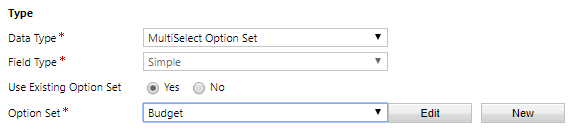
更多信息:更多信息:创建和编辑全局选项集
自定义字段
在以前的 Dynamics 365 Customer Engagement (on-premises) 版本中,多个现成可用的实体,例如,案例、潜在顾客和商机实体,包含了表示客户的特殊查找字段类型。 使用此查找字段可以选择两个实体:客户或联系人。 使用此新功能可以将客户字段添加到任何系统或自定义实体中。 您可以在多个实体中使用客户字段,以您在案例、潜在顾客和商机实体中的客户字段中使用的相同方式跟踪客户信息。
让我们来看看下面这一种业务情况。 贵公司是一家保险提供商。 您使用 Dynamics 365 Customer Engagement (on-premises) 管理您的客户交互和标准化业务流程。 了解保单或理赔的接收人是个人还是公司对您来说非常重要。 若要解决此业务要求,您可以创建两个自定义实体:保单和理赔。 若要获取和跟踪需要的客户信息,请使用新的客户字段功能,将客户查找字段添加到保单实体和理赔实体中。
单行文本格式选项
下表提供了有关单行文本字段的格式选项的信息。
| 格式选项 | 说明 |
|---|---|
| 电子邮件 | 该文本提供了一个 mailto 链接,可打开用户的电子邮件应用程序。 |
| 文本 | 此选项仅显示文本。 |
| 文本区域 | 此格式选项可用于显示多行文本。 但是,由于有 4000 个字符的限制,如果预期有大量文本,则多行文本字段是更好的选择。 |
| URL | 文本提供一个用于打开指定页面的超链接。 不以有效协议开头的任何文本都会在其前面附加一个 “https://”。 此字段仅允许 HTTP、HTTPS、FTP、FTPS、ONENOTE 和 TEL 协议。 |
| 股票代号 | 对于大部分语言,可将文本作为链接打开 MSN Money 网站,以显示有关股票代号表示的股票价格的详细信息。 对于某些东亚语言,窗口将打开股票代号的必应搜索。 |
| 电话 | 在 Web 应用程序中,如果在您的计算机上安装了其中的任何一个客户端,则可通过单击字段,使用 Skype 或 Lync 发起调用。 电话服务提供商选择位于系统设置的常规选项卡底部。 对于适用于平板电脑的 Dynamics 365,Skype 是唯一可用的电话服务提供程序。 重要提示: Lync 已更名为 Skype for Business。 当前,您在 Dynamics 365 for Customer Engagement 应用程序中仍会看到对“Lync”的引用,但 Dynamics 365 for Customer Engagement 应用程序将与 Skype for Business 一起使用。 |
整数格式选项
下表提供了有关整数字段的格式选项的信息。
| 格式选项 | 说明 |
|---|---|
| 无 | 此选项仅显示数字。 |
| 持续时间 | 此格式选项可用于显示持续时间选项列表。 但是,数据库中存储的数据始终需要大量时间。 该字段看起来像一个下拉列表,并提供建议的选项,如1 分钟、15 分钟、30 分钟,一直到 3 天。 用户可以选择这些选项。 但是,用户还可以直接键入分钟数,并解析到该时间段。 例如,键入 60,则解析为 1 小时。 也可以输入“1 小时”或“2 天”,则将解析该值以显示该时间。 持续时间必须采用下面的格式输入持续时间:“X 分钟”、“x 小时”或“X 天”。 小时和天数也可以采用小数点输入;例如,“x.x 小时”或“x.x 日”。 注意:值的单位必须为分钟,不到一分钟的值将舍入为分钟。 |
| 时区 | 此选项显示一个时区选择列表,如 (GMT-12:00) 国际日期变更线西以及 (GMT-08:00) 太平洋时间(美国和加拿大)。 其中的每个时区以数字形式存储。 例如,对于时区(GMT-08:00) 太平洋时间(美国和加拿大),TimeZoneCode 为 4。 详细信息:TimeZoneCode 类(Sdk 程序集) |
| 语言 | 此选项显示为组织设置语言的列表。 值以语言名称下拉列表的形式显示,但数据则使用 LCID 代码以数字形式存储。 四位数或五位数区域设置 ID 的语言代码。 可在区域设置 ID (LCID) 图表中找到有效区域设置 ID 值。 |
使用恰当的数值类型
在选择要使用的正确数值字段类型时,选择使用整数或货币类型应该相当简单易懂。 选择浮点还是小数数值则要求更多思考。
小数数值完全按指定样子存储在数据库中。 浮点数值存储极其接近值的近似值。 当可以准确的值时,为什么要选择极其接近的近似值? 答案是可以获得不同的系统性能。
如果需要提供的报告要求非常精确的计算结果时,或者只是使用查询来查找等于或不等于另一个值的值,可使用小数。
如果存储代表分数的数据,或者只是使用查询来比较大于或小于另一个值的值,可使用浮点数值。 大多数情况下,小数与浮点之间的差异并不明显。 除非需要尽可能准确的计算结果,浮点数值应该就适合您。
使用货币字段
货币字段允许组织配置可用于组织中记录的多种货币。 当组织有多种货币时,通常需要能够执行计算来提供采用其基础货币的值。 向没有其他货币字段的实体中添加货币字段时,会添加两个额外字段:
一个称为货币的查找字段,可将其设置为为组织配置的任何活动货币。 可以在设置>业务管理>货币中为组织配置多个活动货币。 可在此处为组织指定货币以及与基础货币的汇率。 如果您有多个活动货币,则可将货币字段添加到窗体中,并允许用户指定仅将哪种货币应用于此字段的货币值。 这将更改为窗体中的货币字段显示的货币符号。
个人也可以更改其个人选项,为其创建的记录选择默认货币。
名为汇率的小数字段,提供选择的与实体关联的货币相对于基础货币的汇率。 如果将该字段添加到窗体,用户能看到值,但不能编辑值。 汇率与货币一起存储。
对于添加的每个货币字段,会添加另一个名称带后缀“_Base”的货币字段。 此字段存储您添加的货币字段值的计算结果和基础货币。 同样,如果将该字段添加到窗体,将无法对其编辑。
在配置货币字段时,可以选择精度值。 如下表所示,有三个基本选项。
备注
在统一接口中,负值的货币格式由用户设置,不使用系统设置。
| 选项 | 描述 |
|---|---|
| 定价小数精度 | 这是一个单组织精度,用于在设置>管理>系统设置>常规选项卡中的价格。 |
| 货币精度 | 此选项应用为记录中的货币定义的精度。 |
| 特定精度值 0 - 4 | 这些设置用于定义特定的设置精度。 |
不同类型的查找
在创建新的查找字段时,要在正在处理的实体与为查找定义的目标记录类型之间创建一个新的多对一 (N: 1) 实体关系。 此关系还有在创建和编辑实体关系中介绍的其他配置选项。 但是,所有自定义查找仅可用于引用单个目标记录类型的单个记录。
但是,您应该知道,并非每个查找的行为都采用这种方式。 有多种不同类型的系统查找,如下所示。
| 查找类型 | 说明 |
|---|---|
| 简单 | 允许对特定实体的单个引用。 所有自定义查找都是此类型。 |
| 客户 | 允许对客户或联系人记录的单个引用。 这些查找可用于“商机”、“案例”、“报价单”、“订单”和“发票”实体。 这些实体还有单独的“客户”和“联系人”查找;如果客户始终是一种类型,可使用这两种查找。 或者,也可以同时包括两者,而不使用“客户”查找。 |
| 负责人 | 允许对团队或用户记录的单个引用。 所有团队或用户负责的实体具有其中之一。 |
| PartyList | 允许对多个实体的多个引用。 这些查找在“电子邮件”实体收件人和抄送字段中。 在“电话”和“约会”实体中也使用它们。 |
| 相关 | 允许对多个实体的单个引用。 这些查找在活动中使用的相关字段中。 |
图像字段
使用图像字段可在应用程序中显示每个记录的单个图像。 每个实体可以有一个图像字段。 可以将图像字段添加到自定义实体,但不能添加到系统实体。 以下系统实体有一个图像字段。 这些标有星号的字段是默认启用的。
- 客户 *
- 文章
- 市场活动
- 案例
- 竞争对手 *
- 连接
- 联系人 *
- 合同
- 货币
- 电子邮件服务器配置文件
- 目标
- 发票|
- 潜在顾客 *
- 邮箱
- 商机产品|
- 顺序
- 组织
- 产品 *|
- 发布商 *
- 队列
- 资源 *|
- 销售宣传资料
- 区域
- 用户*
即使实体有图像字段,在应用程序中显示该图像还需要其他步骤。 在实体定义中,主图像字段值是[无]或实体图像。 选择实体图像可在应用程序中显示图像。 详细信息:创建和编辑实体
为实体启用图像显示时,没有图像的所有记录将显示占位符图像。 例如,“潜在顾客”实体:
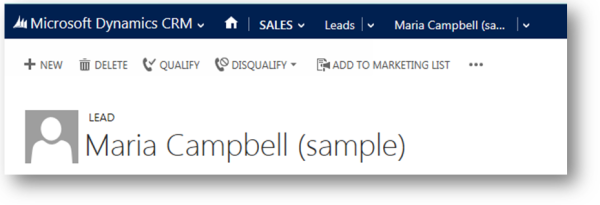
用户可以选择默认图像从计算机上载图片。 图像必须小于 5120 KB,并且必须采用以下格式之一:
jpg
jpeg
gif
tif
tiff
bmp
png
图像上载之后,将被转换为 .jpg 格式,并且所有下载的图像也将使用此格式。 如果上载了动画 .gif,则仅保存第一帧。
图像上载后,将调整其大小,最大为 144 x 144 像素。 用户应在上载图像之前调整图像大小或裁剪图像,以便以此大小正确显示。 所有图像都裁剪成正方形。 如果图像的两边都小于 144 像素,则将使用较小边的尺寸裁剪成正方形。
反馈
即将发布:在整个 2024 年,我们将逐步淘汰作为内容反馈机制的“GitHub 问题”,并将其取代为新的反馈系统。 有关详细信息,请参阅:https://aka.ms/ContentUserFeedback。
提交和查看相关反馈